
时间:2020-07-22 19:48:10 来源:www.win10xitong.com 作者:win10
总是看见有些用户遇到了Win10系统出现错误代码intelppm.sys BSOD问题后就手足无措,见过Win10系统出现错误代码intelppm.sys BSOD这样问题的用户其实不是很多,也就没有相关的解决经验。那有没有办法可以解决Win10系统出现错误代码intelppm.sys BSOD的问题呢?其实方法很简单,我们大家只需要这样操作:1、使用Driver Booster更新设备驱动程序62、在此处打开Driver Booster 6页面就很轻松愉快的把这个问题搞定了。今天小编就来给大家详细的说一说关于Win10系统出现错误代码intelppm.sys BSOD的详尽处理手段。
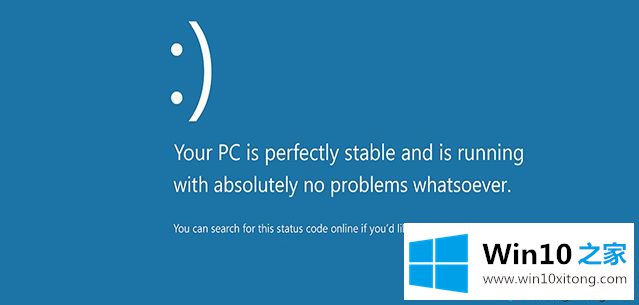
1、使用Driver Booster更新设备驱动程序6
2、在此处打开Driver Booster 6页面。
3、单击“免费下载”将软件安装到Windows 10。
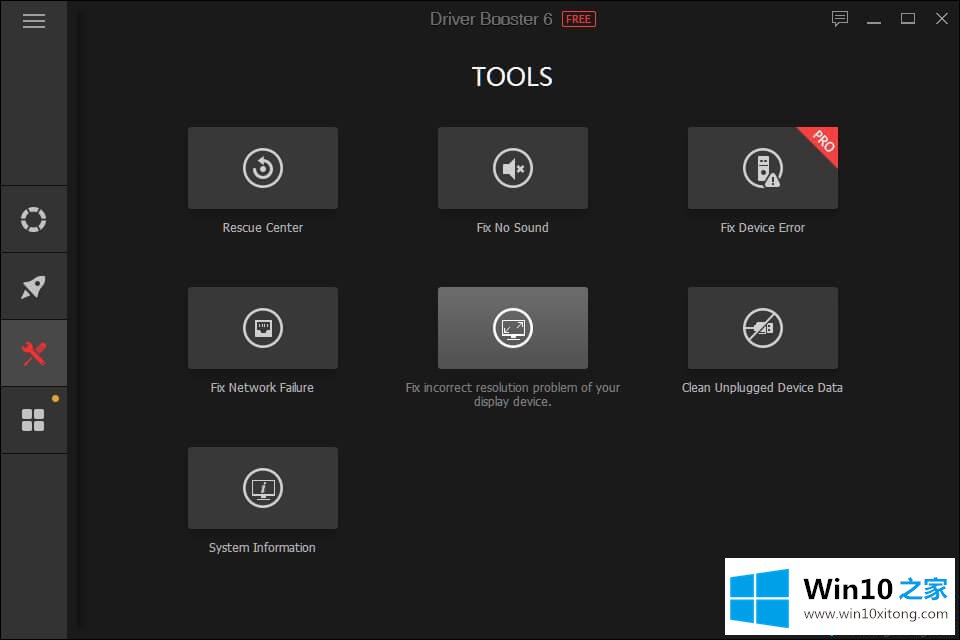
4、将在启动时自动扫描系统驱动程序。 此后,用户可以按“立即更新”按钮更新列出的设备驱动程序。
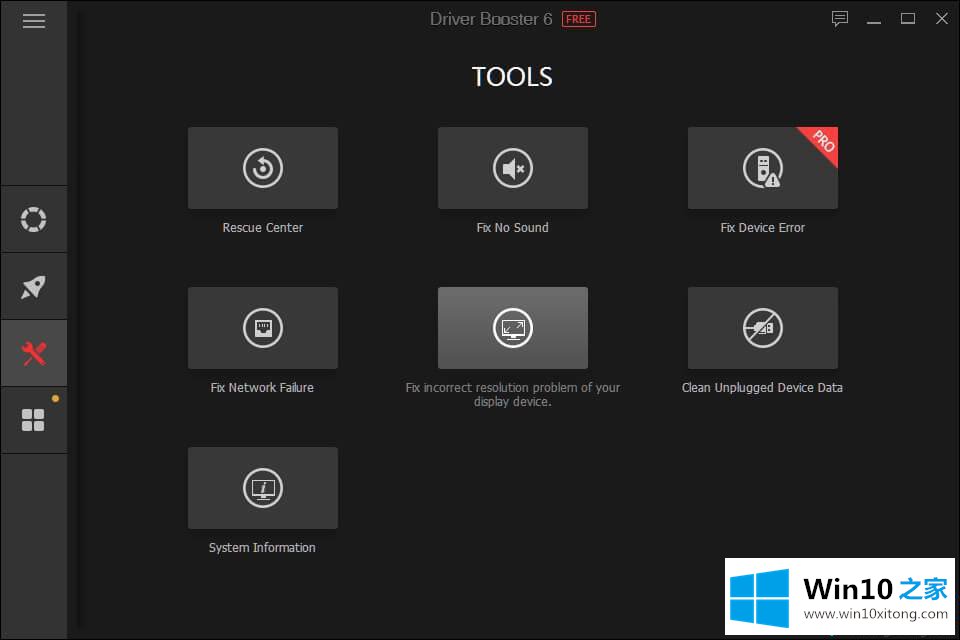
5、扫描注册表
--单击CCleaner网页上的免费下载,然后使用下载的安装向导安装软件。
--打开CCleaner的窗口,然后单击左侧的“注册表”。
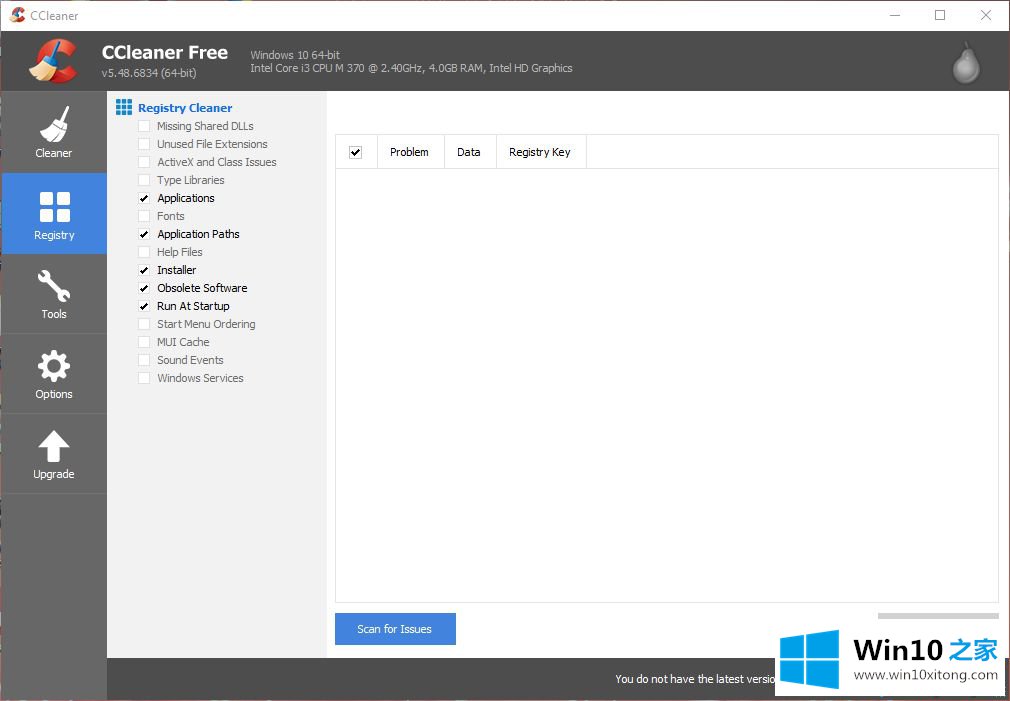
--选中所有注册表复选框,然后按“扫描问题”按钮。
--此后,单击“修复所选问题”。
--将打开一个对话框窗口,用户可以从中选择先备份注册表。 根据喜好选择是或否。
--按“修复所有选定的问题”按钮进行确认。
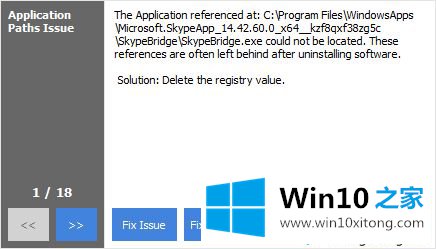
6、编辑注册表
--用户还可以禁用intelppm.sys驱动程序文件来修复其BSOD错误。 为此,请按Windows键+ R热键。
--在“打开”框中输入“regedit”,然后单击“确定”以打开注册表编辑器。
--然后打开此regsitry路径:HKEY_LOCAL_MACHINE> SYSTEM> CurrentControlSet> Services> Processor。
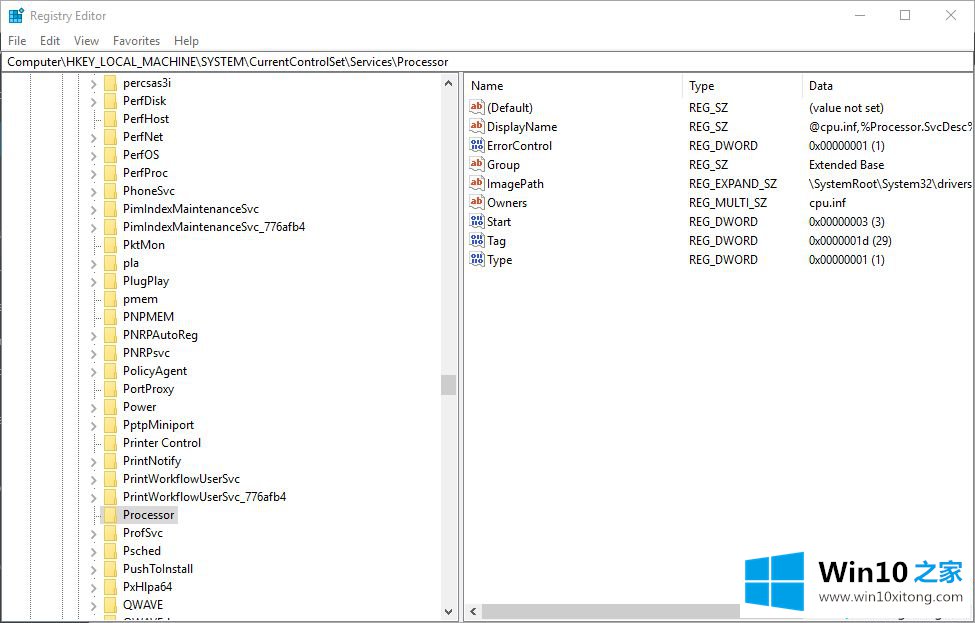
--双击“启动DWORD”以打开“编辑DWORD”窗口。
--在“数值数据”框中输入“4”,然后单击“确定”。
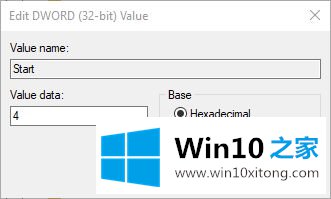
-接下来,在注册表编辑器中浏览到此路径:HKEY_LOCAL_MACHINE> SYSTEM> CurrentControlSet> Services> Intelppm。
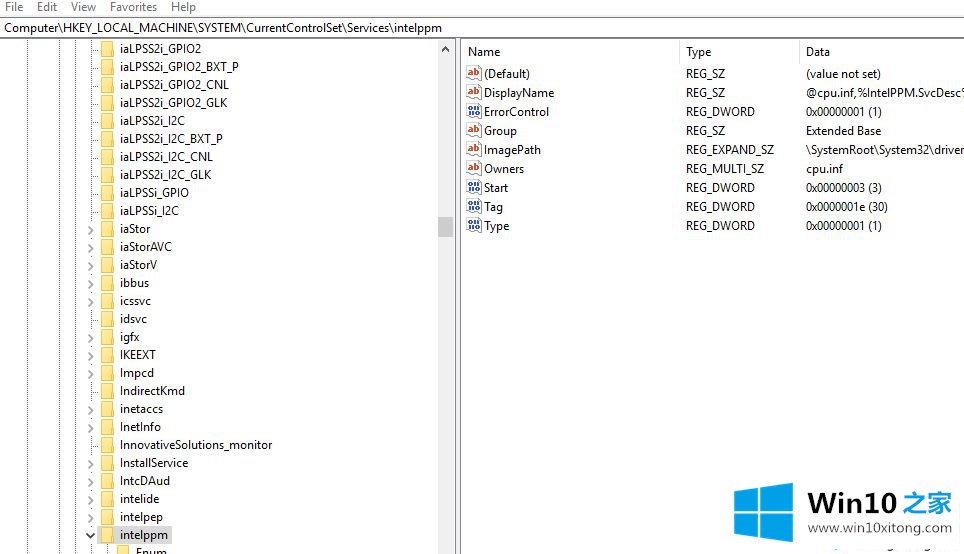
--选择Intelppm子项,然后双击“启动DWORD”。
--删除“数值数据”框中的当前值,然后输入“4”作为替换值。
--单击“确定”按钮。
--此后,重新启动Windows。
7、运行系统还原
--打开运行附件。
--要打开“系统还原”,请在“运行”中输入“rstrui”,然后单击“确定”。
--如果“系统还原”窗口包含该选项,请选择“选择其他还原点”,然后按“下一步”按钮。
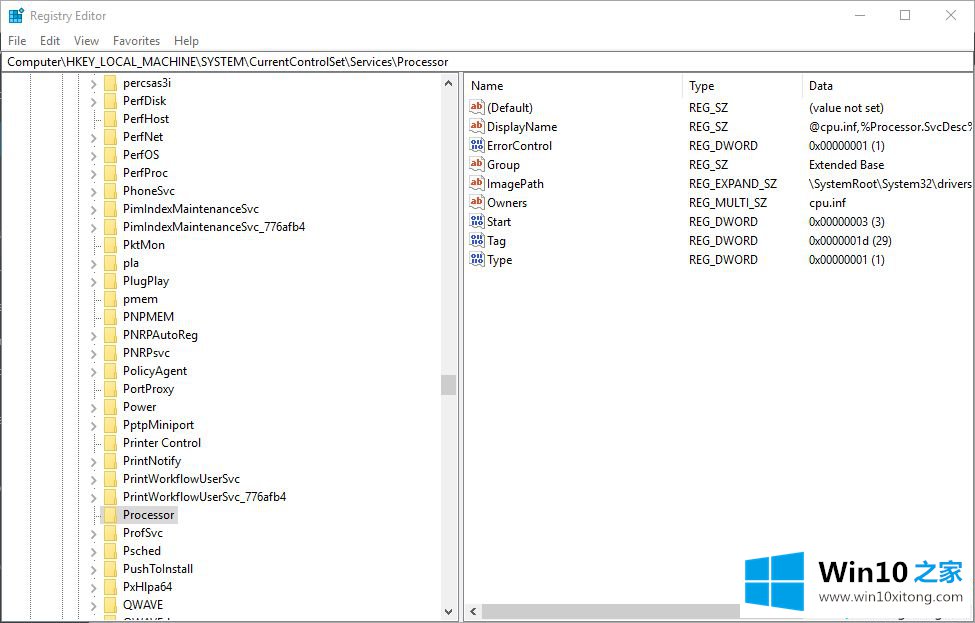
--单击“显示更多还原点”复选框。
--选择还原点。
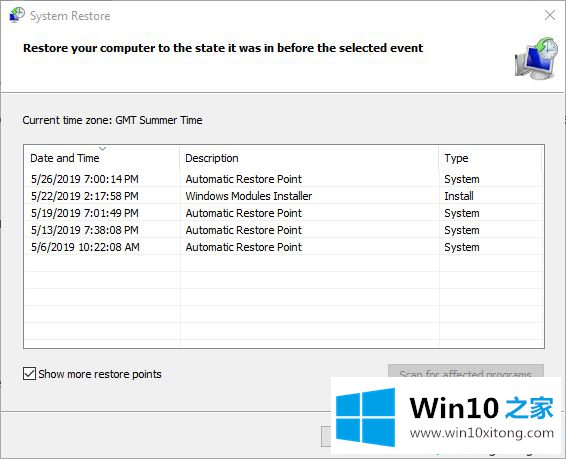
--按“扫描受影响的程序”按钮以检查为还原点删除的软件。
--单击“下一步”按钮,然后选择“完成”选项。
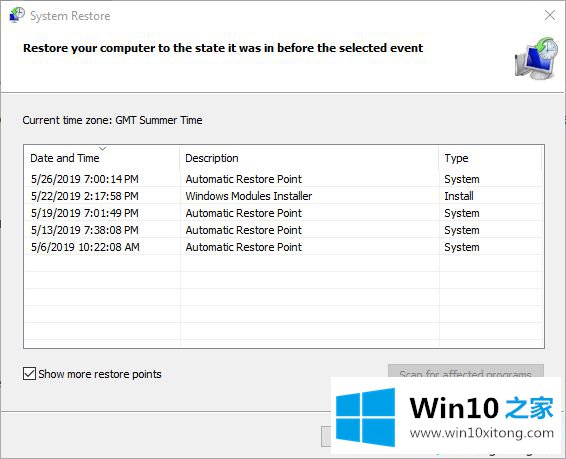
8、重置Windows 10
--按Windows键+ S热键打开Windows 10的搜索框。
--在搜索框中输入关键字“重置”,然后选择重置此PC以打开设置,如下所示。
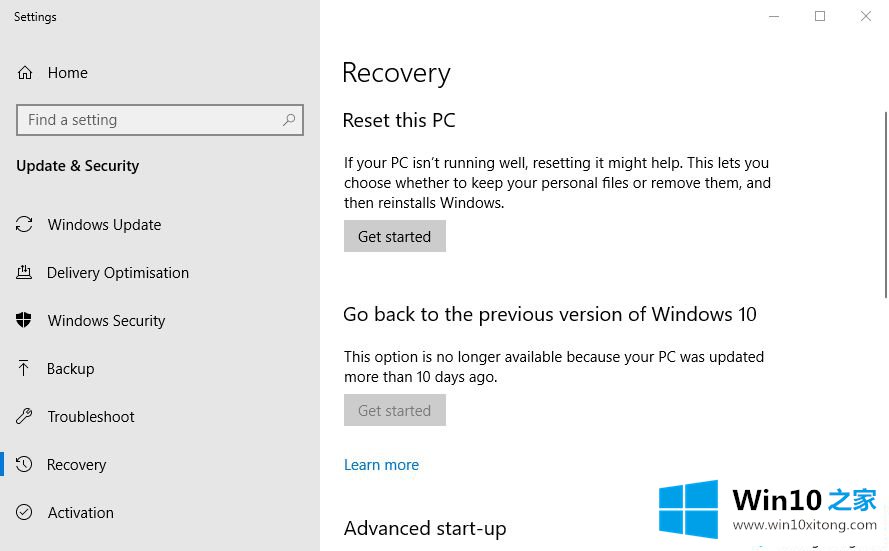
--单击“开始”以在下面的镜头中打开窗口。
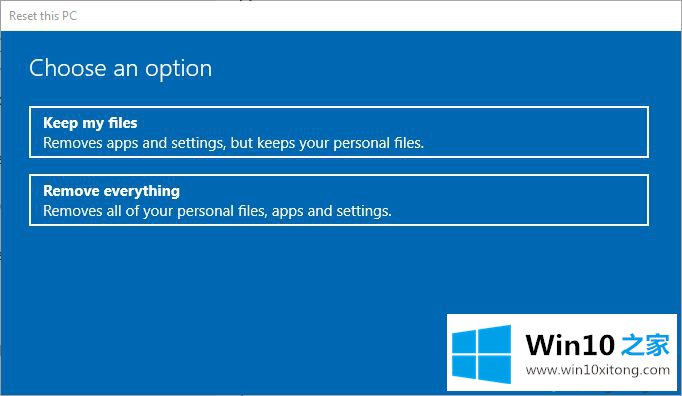
--选择保留我的文件选项。
--按“下一步”按钮,然后选择“完成”选项进行确认。
上述教程分享Win10系统出现错误代码intelppm.sys BSOD的解决方法,希望此教程内容对大家有所帮助。
Win10系统出现错误代码intelppm.sys BSOD问题在以上文章中就已经非常详细的描述了解决办法,小编很乐意为大家分享win系统的相关知识。